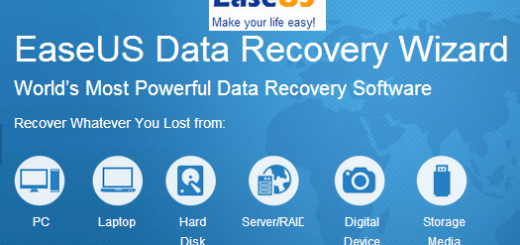Redimensionner plusieurs images rapidement sur Mac OS X à l’aide de Terminal
Si vous avez régulièrement besoin de redimensionner des lots d’images sur votre Mac, il y a un outil intégré à OS X qui vous permet cette fonctionnalité sans avoir à ouvrir un programme de retouche d’images ou encore Automator. C’est ce que l’on appelle sips, qui signifie en anglais système de traitement d’image scriptable. Il est extrêmement facile à utiliser, via bien entendu Terminal.
Voilà donc comment redimensionner une image ou un lot d’image très simplement avec une ligne de commande:
– Placer les images à redimensionner sur votre bureau par exemple dans un dossier images.
– Ouvrir Terminal, et vous rendre sur le bureau puis dans le dossier images via la commande:
cd Desktop/images
– Pour redimensionner toutes les images du répertoire images, il suffit maintenant d’exécuter la commande suivante:
sips -Z PIXELS *.EXTENSION
(ou PIXELS représente la dimension maximale pour redimensionner les images, et où vous pouvez remplacer EXTENSION par * si vous souhaitez redimensionner toutes les images quelles, ou bien à votre convenance avec l’extension adéquate png, jpg, gif…)
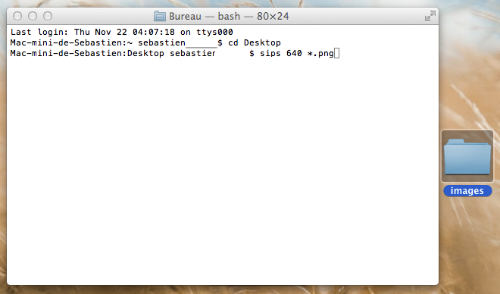
Si vous souhaitez donc redimensionner toutes les images .jpg du répertoire en 640 pixels de dimensions maximum (largeur ou hauteur indifférenciée), voilà la ligne commande à effectuer:
sips -Z 640 *.jpg
Retrouvez maintenant dans votre dossier images sur votre bureau les images ainsi redimensionnées. Ayez par contre à l’idée que cela écrasera vos fichiers d’origine, donc soyez vigilants dans la rédaction de vos lignes de commande. Pensez à faire une sauvegarde de vos images d’origine avant d’effectuer de mauvaises manipulations au départ, afin d’éviter les mauvaises surprises. La commande via Terminal étant jugée très rapide mais hélas irréversible.